特集
Windows 10はもうすぐおしまい。EoSで何ができなくなる?まだ無料アップグレード間に合う?いろいろな疑問を解決
2024年10月9日 06:09
2025年10月14日の Windows 10 Home/Pro(22H2)サポート終了まで、あと1年と迫ってきた。 現在もWindows 10を利用している場合は、Windows 11へのアップグレードやPCの買い替えの準備が必要になる。そもそも「EoS」や「ライフサイクルポリシー」とは何なのか?EoS後にWindows 11へと移行するにはどうすればいいのかを解説する。
(1) 来年2025年10月14日はEoSラッシュ
(2) Windows 7や8.1とは違うWindows 10のライフサイクルポリシー
(3) Windows 10のサポートが終了するとどうなるのか?
(4) 使えるアプリや周辺機器も制限される
(5) Windows 10 Eosにどう備えるか?
(6) Windows 10からWindows 11へのアップグレード
(7) アップグレードの注意点
(8) Windows 10のサポートが切れる前にWindows 11に移行しよう
なお、本稿ではコンシューマ向けのHome/Proエディションについての解説となる。法人向けは例外もあるので別途Microsoftの公式情報を参照してほしい。
来年2025年10月14日はEoSラッシュ
来年2025年の10月は、3つのメジャーなコンシューマ向けMicrosoft製品のEoSがまとめて到来する日だ。
| 製品名 | バージョン | サポート終了日 |
|---|---|---|
| Windows 11 Home/Pro | 23H2 | 2025年11月11日 |
| 22H2 | 2024年10月8日 | |
| Windows 10 Home/Pro | 22H2 | 2025年10月14日 |
| 21H2 | 2023年6月13日 | |
| Windows 10 Enterprise | LTSC 2021 | 2027年1月12日 |
| Windows 10 IoT Enterprise | LTSC 2021 | 2032年1月13日 |
| Windows 8.1 | 2023年1月10日 | |
| Windows 7 | ESU Year3 | 2023年1月10日 |
「EoS」とは、「End of Support」の頭文字を取ったもので、文字通り製品のサポートが終了することを指す。サポートとは、テクニカルサポートや更新プログラムの提供などの包括的な顧客向けのサービスの提供だ。
Microsoftでは、製品ごとにサポート期間を定めており、所定の期間が終了すると、以後、テクニカルサポートや更新プログラムの提供などが実施されなくなる。
Windows 7や8.1とは違うWindows 10のライフサイクルポリシー
Windowsのライフサイクルポリシーは、大きく2種類あり、Windows 10 Home/Proはちょうどこの2種類の切り替え時期となったOSとなる(以下、Home/Proなどのエディションを省略するが、基本的にコンシューマ向けエディションについて記述)。
1つはWindows 7やWindows 8.1など、以前のOSで採用されていた「固定ライフサイクルポリシー」となる。サポート期間をメインストリームと延長サポートという2つの期間に分け、メインストリームサポートではセキュリティ更新、機能更新(新機能追加)などすべてのサービスを提供し、延長サポートでセキュリティ更新プログラムを提供する。
実際の期間は製品によって異なる場合もあるが、基本的にはいずれも最低5年。合計10年のサポートが提供される。
なお、Windows 7は、サポート終了が与える社会的な影響が大きいため、延長サポート終了後も、有料で「ESU(Extended Security Update : 拡張セキュリティ更新)」が3年提供された。
もう1つはWindows 10から採用され、現在のWindows 11でも採用されている「モダンライフサイクルポリシー」だ。これは、更新プログラムを適用することで、製品を最新の状態に保っている限り、継続的にサポートが提供される仕組みだ。
Windowsの場合、基本的には年に1回、大規模な機能更新が提供される仕組みになっており(2021年リリースの21H1、21H2までは年2回)、この更新を適用し続ける限り、継続してサポートが提供される(サポート期間が延長されていくイメージ)。
ただし、Windows 10に関しては、2022年10月にリリースされた22H2が最後のバージョンとなっており、すでに大規模な更新の提供が停止している。このため、最後の22H2の期限が切れる2025年10月14日をもってサポートが終了することになる。
一方で、現行のWindows 11は、現在も年1回の機能更新が提供されており、2024年10月4日にも最新の24H2が提供され、サポートが継続している。今後、どうなるかは分からないが、基本的に秋に提供される大規模な機能更新を適用し続ける限り、Windows 11のサポートは継続される。
Windows 10のサポートが終了するとどうなるのか?
Windows 10のサポートが終了すると、サポートとして提供されてきた複数のサービスが停止する。
具体的には、以下の図のようにテクニカルサポートに加え、Windows Updateを通じて年1回配信されてきた「機能更新プログラム」、同じく月1回提供されてきた「品質更新プログラム」の配信が停止する。
もちろん、サポートが終了しても、Windowsが停止したり、PCが起動しなくなったりするわけではない。今まで通り、PCを使ってインターネットに接続したり、各種アプリを利用したりすることは可能だ。ただし、上記の更新が提供されなくなることで、PCを狙うさまざまな脅威に対しての抵抗力が低くなる。
特に、毎月提供されていた「品質更新プログラム」では、OSの不具合、悪意のある攻撃から狙われる可能性がある脆弱性などを修正するためのプログラムが提供される。つまり、毎月修正されてきたWindowsの弱点が、サポート終了後は修正されずに残ったままになる。
その結果、ウイルスやマルウェアに感染したり、フィッシングサイトやなりすましの被害に遭う確率が高くなったり、個人情報が漏洩するリスクが高くなったりと、さまざまなセキュリティ上のリスクに対しての抵抗力が弱くなる。
最近のセキュリティ被害は、データを人質に金銭を要求したり、感染端末からほかの機器へと感染を広げたり、感染してもすぐに実害をおよぼすわけではなくひっそりと活動してより大きな成果への足掛かりを探ったりと、悪質かつ巧妙なものが多い。
まだ1年あるが、サポート終了後はWindows 10を継続して利用することは避けるべきだろう。
使えるアプリや周辺機器も制限される
サポート終了によるデメリットは、セキュリティ面だけでなく、実用面でも大きな影響をおよぼす。
たとえば、Microsoftは、Windows 10 EoSの「よくある質問」には以下のQAが掲載されており、サブスクリプション形式のOfficeアプリはWindows 10ではシステム要件を満たさなくなるとしている。
2025年10月以降はWindows 10での利用を対象外とする製品も増えてくる可能性がある。こうした状況を考えても、Windows 10を継続して利用するメリットは低いだろう。
Windows 10 Eosにどう備えるか?
では、Windows 10のサポート終了にどう備えればいいのだろうか?
方針としては2通りある。1つはアップグレードだ。今使っているPCをそのままにOSだけをWindows 11にアップグレードする。もう1つは買い替えだ。Windows 11を搭載したPCを新たに購入し、旧PC→新PCに環境を移行する。
コストが低いのは前者のアップグレードだ。Microsoftは、Windows 11のリリース時にWindows 7/8/10からの無償アップグレードを提供していた。このサービスは終了し、すでにWindows 7/8からのアップグレードはできない。 しかし、Windows 10からWindows 11への無料アップグレードの中止はいまのところ公表されていない。
このため、現在利用しているPCが、以下のWindows 11のシステム要件を満たしており、かつ現状のWindows 10環境でWindows 10用のプロダクトキーでライセンスが有効化されている場合は、Windows 10からWindows 11に無料でアップグレードすることができる。
- プロセッサ : 1GHz以上で2コア以上の64bit互換プロセッサまたはSoC※詳細はこちら
- メモリ : 4GB以上
- ストレージ : 64GB以上
- システム : UEFI、セキュアブート
- セキュリティ : TPM 2.0
- グラフィックス : DirectX12以上
- ディスプレイ : 9インチ以上720P
- ネットワーク : インターネット接続とMicrosoftアカウント
【10月10日訂正】初出時のプロセッサおよびセキュリティの要件に不足があったため、内容を修正いたしました。お詫びして訂正させていただきます。
もしも、要件を満たしてない場合は、後者のPC買い替えを選択することになる。この場合、古いPCから新しいPCへのデータ移行が必要になる。OneDriveを利用するのが簡単だが、OneDriveの有料プランでないと大容量のデータの移行ができない。OneDriveを利用しない場合は、ファイル履歴などのツールや手動でデータをコピーして移動する必要がある。
Windows 10からWindows 11へのアップグレード
実際にWindows 10からWindows 11にアップグレードする場合は、まず「正常性チェック アプリ」を利用してシステム要件を満たしているかどうかを確認する。
正常性チェックアプリを利用することで、対象となるPCがWindows 11の要件を満たしているのかを確認でき、要件を満たしてない場合は何が足りないのかを確認できる。
PCによっては事前にUEFIの設定でセキュアブートやTPMを有効にする必要があるケースもある。メーカーのサポートページなどを参考に、Windows 11をインストールするために必要な設定をしておこう。
なお、以前は、PC正常性チェックアプリからWindows Update経由でWindows 11にアップグレードできたが、現状はWindows 11へのアップグレードの案内表示がされなくなったため、Windows Update経由ではアップグレードできない。
このため、アップグレードそのものはWindows 11のインストールアシスタントを利用する。Windows 11のダウンロードページから、「今すぐダウンロードで」インストールアシスタントを実行してアップグレードするといいだろう。
アップグレードの注意点
アップグレードの際に注意が必要な点についていくつか解説する。
アップグレードされるバージョン
本校執筆時点(2024年10月4日)では、すでにWindows 11の24H2が公開されており、インストールアシスタントでのアップグレードも24H2が適用された。
アップグレード時のデバイス暗号化やOneDriveのバックアップ
24H2は、デバイスの暗号化やOneDriveの同期が標準でオンになる仕様となったが、このうちデバイスの暗号化に関してはクリーンインストール時に有効化される仕様となっている。前述したように、本校執筆時点では24H2にアップグレードされるが、筆者が確認した限りでは、アップグレードの場合はデバイスの暗号化が強制的に有効化されることはなかった。
一方、OneDriveに関しても、基本的にアップグレードの場合は、Windows 10の状態を引き継ぐ。Windows 10でバックアップが無効化されている場合は、Windows 11でも無効化された状態のままになっていることを確認できた。
ライセンス認証
Windows 10で利用していたプロダクトキーによっては、Windows 11にアップグレード後に古いプロダクトキーが無効になるケースがある。
筆者が検証したところ、アップグレード前のWindows 10のプロダクトキーの種類によって、アップグレード後のライセンス認証の状態が変化することが確認できた。
まず、無償アップグレード可能なケースは、アップグレード前のプロダクトキーがWindows 10用だった場合だ。Windows 10プリンストールPCやWindows 10を新規インストールしたPCの場合、Windows 11へのアップグレード後も元のプロダクトキーが引き継がれ、ライセンス認証済みの状態でWindows 11を利用できた。
一方で、注意が必要なのは、Windows 7/ 8からWindows 10にアップグレードしていたケースだ。Windows 7→Windows 10→Windows 11とアップグレードを繰り返してきたケースで、パーツを交換しながらアップグレードしてきた自作PCなどが該当する可能性がある。
この場合、元のプロダクトキーがWindows 7/8用となっており、Windows 11にアップグレード後に古いプロダクトキーが無効であると判断され、新たなライセンスでのアクティベーションが要求された。
おそらく、前述したようにすでにWindows 7/8用のプロダクトキーを使ったWindows 11への無償アップグレードが(Windows 10へのアップグレードも)終了しているためだと推測される。
アップグレード後にライセンスを要求されるくらいなら、PCを買い替えるという選択をする人も少なくないはずなので、アップグレード対象のPCがどのような経緯でWindows 10になっているのかを確認してから、アップグレードすることをおすすめする。
Windows 10のサポートが切れる前にWindows 11に移行しよう
以上、Windows 10のEoSと、Windows 11へのアップグレード方法について解説した。
大切なのは、まだWindows 10がサポートされている状況のうちにWindows 11にアップグレードすることだ。Windows 10のサポートが切れてしまうと、アップグレードでトラブルが発生したとしてもサポート切れということで、誰の助けも得られなくなる可能性がある。
また、前述したWindows 11への無償アップグレードについても、現状は正式な打ち切りが発表されていないというだけで、いつ正式に打ち切りになってもおかしくない。
Windows 10がEoSとなれば、こうした状況が変化し、無償アップグレードの打ち切りが正式に発表される可能性もある。Windows 10のサポートが終了する前にWindows 11にアップグレードしておくのが無難だ。






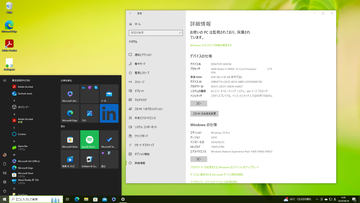



















![[Amazon限定ブランド]CCL い・ろ・は・すラベルレス 2LPET ×8本 ミネラルウォーター 無味 製品画像:2位](https://m.media-amazon.com/images/I/41h0MHfvhkL._SL160_.jpg)


![【Amazon.co.jp限定】 伊藤園 磨かれて、澄みきった日本の水 2L 8本 ラベルレス [ ケース ] [ 水 ] [ 軟水 ] [ ペットボトル ] [ 箱買い ] [ ストック ] [ 水分補給 ] 製品画像:5位](https://m.media-amazon.com/images/I/41n0o65dSkL._SL160_.jpg)


































![ザ・ロイヤルファミリー (新潮文庫) [ 早見 和真 ] 製品画像:30位](https://thumbnail.image.rakuten.co.jp/@0_mall/book/cabinet/6936/9784101206936.jpg?_ex=128x128)
![【楽天ブックス限定グッズ】堀夏喜 1st写真集『タイトル未定』(オリジナルキーホルダー) [ 堀 夏喜(FANTASTICS) ] 製品画像:29位](https://thumbnail.image.rakuten.co.jp/@0_mall/book/cabinet/7242/2100014637242.jpg?_ex=128x128)
![一文字助真 (光文社文庫) [ 佐伯泰英 ] 製品画像:28位](https://thumbnail.image.rakuten.co.jp/@0_mall/book/cabinet/8779/9784334108779_1_4.jpg?_ex=128x128)
![サドンデス (幻冬舎文庫) [ 相場英雄 ] 製品画像:27位](https://thumbnail.image.rakuten.co.jp/@0_mall/book/cabinet/5261/9784344435261_1_3.jpg?_ex=128x128)
![タッチペンで音が聞ける!はじめてずかん1000 英語つき [ 小学館 ] 製品画像:26位](https://thumbnail.image.rakuten.co.jp/@0_mall/book/cabinet/6775/9784099416775_1_37.jpg?_ex=128x128)
![カフェーの帰り道 [ 嶋津 輝 ] 製品画像:25位](https://thumbnail.image.rakuten.co.jp/@0_mall/book/cabinet/9364/9784488029364_1_10.jpg?_ex=128x128)
![あいすること あいされること (絵本の時間 54) [ 宮西 達也 ] 製品画像:24位](https://thumbnail.image.rakuten.co.jp/@0_mall/book/cabinet/5679/9784591135679_1_5.jpg?_ex=128x128)
![リンネル 2026年 3月号 [雑誌] 製品画像:23位](https://thumbnail.image.rakuten.co.jp/@0_mall/book/cabinet/0363/4912193070363.gif?_ex=128x128)
![離職率ゼロ!部下が辞めない1on1ミーティング! [ 竹野 潤 ] 製品画像:22位](https://thumbnail.image.rakuten.co.jp/@0_mall/book/cabinet/9354/9784426129354_1_3.jpg?_ex=128x128)
![シークレット・オブ・シークレッツ 下(2) [ ダン・ブラウン ] 製品画像:21位](https://thumbnail.image.rakuten.co.jp/@0_mall/book/cabinet/4709/9784041164709_1_15.jpg?_ex=128x128)